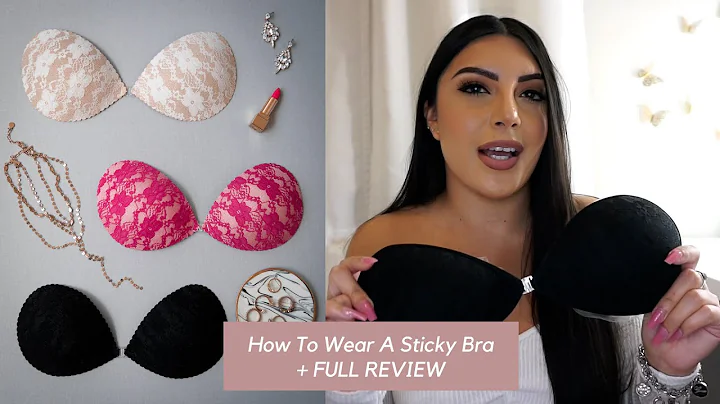快速记录 QuickBooks Online 中的信用卡交易
Table of Contents:
- 介绍 QuickBooks Online and credit card transactions
- 手动录入信用卡交易
- 使用银行数据流录入信用卡交易
- 设置银行数据流
- 自动将交易添加到 QuickBooks
- 匹配和添加交易
- 信用卡交易对账
- 信用卡交易录入的优缺点
- 快速建立对供应商的支付规则
- 录入可追溯的客户账单
- 从银行流水账中检查未匹配的信用卡交易
- 如何解决不能匹配的交易问题
- 信用卡交易录入常见问题解答
【介绍】QuickBooks Online和信用卡交易
QuickBooks Online 是一款功能强大的会计软件,可以帮助企业简化财务操作,并提供方便快捷的信用卡交易记录功能。信用卡交易录入是将企业在业务过程中使用信用卡支付的费用记录到 QuickBooks Online 账户中的过程。在本文中,我们将介绍两种方法来录入信用卡交易:手动录入和使用银行数据流录入。通过掌握这些方法,您可以轻松记录和管理企业的信用卡交易。
【手动录入信用卡交易】
手动录入是一种传统的方法,适用于那些习惯手动管理财务的用户。以下是手动录入信用卡交易的步骤:
- 选择供应商和费用:在 QuickBooks Online 中,点击新建按钮,然后选择供应商和费用类别。输入交易的金额、日期以及相关的说明信息。
- 输入交易信息:确保输入正确的交易日期和信用卡账户信息。根据交易类型选择正确的费用类别,并填写交易金额和相关描述信息。
- 保存录入信息:确认所有信息正确无误后,点击保存并关闭按钮,完成信用卡交易的手动录入。
手动录入信用卡交易的优点是,您可以完全控制录入过程,并确保准确地记录了每笔交易。然而,手动录入可能需要更多的时间和精力,并且容易有疏漏和错误。
【使用银行数据流录入信用卡交易】
如果您希望更高效地录入信用卡交易,您可以使用银行数据流来自动将交易添加到 QuickBooks Online。以下是使用银行数据流录入信用卡交易的步骤:
- 设置银行数据流:在 QuickBooks Online 中,选择银行服务并设置信用卡账户的银行数据流连接。
- 自动将交易添加到 QuickBooks:银行数据流会自动将您的信用卡交易同步到 QuickBooks,您可以在银行交易页面中查看和处理这些交易。
- 匹配和添加交易:对于已经手动录入的交易,您可以选择匹配现有记录或添加为新的交易。对于未录入的交易,您可以通过选择合适的供应商和费用类别,并填写相关信息来添加新的交易。
使用银行数据流录入信用卡交易的优点是节省时间和精力,减少了手动录入的错误和疏漏。同时,银行数据流也为后续的对账提供了方便。
【信用卡交易对账】
无论您选择手动录入还是使用银行数据流录入信用卡交易,对账是一个重要的步骤,可以确保您的财务记录与信用卡对账单一致。以下是信用卡交易对账的步骤:
- 调整交易日期:在对账之前,确保所有录入的交易日期正确无误。如果交易日期与对账单不匹配,应及时调整以保持一致。
- 比对对账单和交易记录:打开信用卡对账单,逐笔对照对账单上的交易与 QuickBooks 中的记录。将对账单上的每笔交易与 QuickBooks 中的记录进行核对,确保金额和日期一致。
- 确认对账完成:当对账单上的每笔交易都找到且金额一致时,对账即可完成。在 QuickBooks 中标记已对账的交易,以便于后续的管理和查询。
信用卡交易对账可以帮助您及时发现记录错误和欺诈行为,并确保您的财务记录与实际情况一致。
【信用卡交易录入的优缺点】
手动录入信用卡交易的优点:
- 100%控制录入过程,准确度较高
- 可以更详细地填写交易描述和分类信息
- 适用于小规模业务和财务管理需求较简单的用户
手动录入信用卡交易的缺点:
- 需要耗费较多的时间和精力
- 容易出现录入错误和遗漏交易的情况
使用银行数据流录入信用卡交易的优点:
- 自动将交易添加到 QuickBooks,节省时间和精力
- 减少录入错误和遗漏交易的风险
- 适用于大规模业务和频繁交易的用户
使用银行数据流录入信用卡交易的缺点:
- 可能需要额外的设置和配置(设置银行数据流连接)
- 无法完全控制每笔交易的填写和分类细节
【快速建立对供应商的支付规则】
在 QuickBooks Online 中,您可以快速建立对供应商的支付规则,以便更方便地录入信用卡交易。通过建立支付规则,您可以为每个供应商预设一些常见的支付信息,例如费用类别、账户、描述等。这些支付规则可以在录入交易时自动帮助您填写相关信息,从而节省时间和减少出错的可能性。
【录入可追溯的客户账单】
除了录入企业的支出交易,QuickBooks Online 还可以帮助您录入可追溯的客户账单。通过将客户账单与信用卡交易关联起来,您可以更好地跟踪和管理客户消费,并确保账单与交易一致。在录入客户账单时,您可以选择适当的费用类别和客户信息,并填写相关的描述和金额。
【从银行流水账中检查未匹配的信用卡交易】
在使用银行数据流录入信用卡交易时,有时会出现未能成功匹配的交易。这可能是由于交易信息在 QuickBooks 中不存在,或者由于 QuickBooks 未能自动识别匹配。为了确保完整和准确的财务记录,您应该定期检查银行流水账中未匹配的信用卡交易,并采取相应的措施。
【如何解决不能匹配的交易问题】
当您遇到在银行流水账中未能匹配的信用卡交易时,可以采取以下解决方法:
- 手动录入交易:在银行流水账中找到未能匹配的交易,手动录入到 QuickBooks 中,并填写正确的供应商和费用类别等信息。
- 检查并更新供应商信息:确保供应商信息在 QuickBooks 中正确无误,如供应商名称、电话和地址等。更新供应商信息后,重新匹配交易。
- 调整交易日期:如果交易日期与对账单有出入,调整交易日期,以确保财务记录的准确性。
- 联系 QuickBooks 支持:如果经过多次尝试仍无法解决匹配问题,可以咨询 QuickBooks 的技术支持团队,寻求进一步的帮助和指导。
【信用卡交易录入常见问题解答】
- 如何在 QuickBooks Online 中录入信用卡交易?
- 在 QuickBooks Online 中,您可以选择手动录入或使用银行数据流录入信用卡交易。
- 手动录入和使用银行数据流录入有什么区别?
- 手动录入需要手动填写每笔交易的详细信息,而使用银行数据流可以自动将交易同步到账户中并进行匹配。
- 如何保证录入的信用卡交易正确无误?
- 确保填写正确的供应商和费用类别,检查交易日期和金额的准确性,并定期对账对照对账单和交易记录。
- 如何快速建立供应商的支付规则?
- 在 QuickBooks Online 中,您可以在供应商设定中建立支付规则,预设常见的支付信息,以便更方便地录入交易。
- 如何处理未能匹配的信用卡交易?
- 需要手动录入未能匹配的交易,并确保填写正确的供应商和费用类别等信息,或者与 QuickBooks 技术支持联系寻求帮助。
【资源链接】
 WHY YOU SHOULD CHOOSE Proseoai
WHY YOU SHOULD CHOOSE Proseoai